-Цитатник
Как сшить уголок для новорождённого. - (0)
http://www.kakprosto.ru/kak-66401-kak-sshit-ugolok-dlya-novorozhdyonnogo Одной из принад...
ПЕРЕДНИЧЕК-слюнявчики. - (0)...
Долгожданный МК на одеяло-трансформер - (0)http://www.stranamam.ru/post/1416084/ Итак, для пошива такого одеяла вам потребуется: 1....
Пеленка-рубашка - (0)Наткнулась на вот такой МК пеленки-трансформера для новорожденного! Хоть МК и на английском, по ф...
Элегантный женственный свитер с воротником гольф! - (0)Мягкость, красота и элегантность: дизайн, соединяющий все эти качества, — для активных...
-Рубрики
- Прически (6)
- Аудио книги (2)
- Кулинария (1520)
- Закуски (85)
- Тесто (48)
- Национальные блюда (38)
- Пасха (25)
- Вторые блюда (23)
- В мультиварке (11)
- Гарниры (10)
- Десерты (211)
- Заготовки (143)
- Из морепродуктов (110)
- Мясные блюда (180)
- Блюда из птицы (92)
- Напитки (58)
- Овощные блюда (74)
- Праздничный стол (140)
- Первые блюда (23)
- Разное (103)
- Салаты (184)
- Соусы (51)
- Специи (9)
- Украшение блюд (60)
- В микроволновке (14)
- В аэрогриле (23)
- Выпечка (635)
- Хлеб (10)
- Торты (180)
- Пироги, шарлотки (107)
- Пирожные, печенье (124)
- Рукоделие (1975)
- Мебель (51)
- Цветы из ткани (33)
- Джутовое плетение (25)
- Видео мастер-классы (5)
- Вышивка (364)
- Роспись (89)
- Декупаж (148)
- Декор бутылок и бокалов (100)
- Куклы, игрушки (149)
- Квилинг (8)
- Макраме (7)
- Мыло ручной работы (35)
- Плетение из газет (219)
- Пасха (50)
- Пейп-арт (15)
- Разное (251)
- Свечи (21)
- Трафареты, шаблоны (92)
- Гильоширование (1)
- Моё творчество (1)
- Шитьё (126)
- Бисер (160)
- Бижутерия (24)
- Деревья (14)
- Цветы (13)
- Вязание (441)
- Румынское(шнурковое)кружево. (12)
- Спицами (205)
- Крючком (72)
- Лепка (399)
- Формы (9)
- Полимерная глина (113)
- Холодный фарфор (78)
- Соленое тесто (58)
- Красота и здоровье (206)
- Дизайн интерьера (196)
- Разное (65)
- Ванные комнаты, сан.узлы (16)
- Гостиные (16)
- Кухни (27)
- Спальни (16)
- Лоджии, балконы... (10)
- Детская комната (11)
- Прихожие и коридоры (6)
- Освещение (6)
- Камины (11)
- Строительство и ремонт (25)
- Стили (25)
- Декор интерьера (148)
- Мебель (32)
- Мелочи (25)
- Шторы и ламбрекены (59)
- Текстиль (9)
- Стены (22)
- Комнатные растения (109)
- Вредители (2)
- ПОЛЕЗНЫЕ СОВЕТЫ (86)
- фото семья (0)
- НЕПОЗНАННОЕ, ЗАГАДКИ МИРА (43)
- Магия, астрология, тесты (31)
- Вокруг света (105)
- Новый Год (130)
- Всё для фото и видио (201)
- Программы (25)
- Уроки Фотошопа (25)
- Советы, позы (11)
- Интернет (109)
- Программы (58)
- Картинки (81)
- Картины (63)
- Красивые фото (57)
- Мода (45)
- Маникюр (8)
- Уроки рисования (46)
- Для компа (35)
- Фильмы (67)
- Позитив (50)
- Видеоконцерты (3)
- Заработок в интернете (20)
- Музыка (47)
- Это интересно (108)
- Прикладное творчество (114)
- Технологические новинки (14)
- Все для ЛИ. РУ (221)
- Рамочки, темы (59)
- Украшения (56)
-Музыка
- Smokie - What Can I Do (1976)
- Слушали: 16415 Комментарии: 0
- Новый Год по сугробам идет
- Слушали: 14761 Комментарии: 0
- Романтическая мелодия
- Слушали: 394922 Комментарии: 0
- Нюша_Это Новый год
- Слушали: 3436 Комментарии: 0
- Может кто-нибудь подскажет, что это за композиция?
- Слушали: 30894 Комментарии: 0
-Поиск по дневнику
-Подписка по e-mail
-Статистика
Создан: 12.12.2012
Записей: 6393
Комментариев: 238
Написано: 6693
Записей: 6393
Комментариев: 238
Написано: 6693
Сохраняем видео и аудио в браузерах семейства «Google Chrome» |
Цитата сообщения Rost
Сегодня подробно расскажу, как поставить в ваш браузер семейства «Google Chrome» расширение от сайта «savefrom.net», о котором писал ранее (см. сообщение «Как скачать музыку и видео с сайта "одноклассники.ру"?»).
Для других браузеров:как установить расширение для сохранения видео и музыки в браузер "Opera" как установить расширение для сохранения видео и музыки в браузер "Mozilla Firefox"
Часть 1. Как установить?
1. Идём на сайт savefrom.net.
2. В меню сайта находите ссылку "Инструменты" и нажимаете на неё:
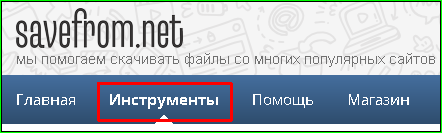
3. Нажимаем на кнопку "Добавить в Chrome":
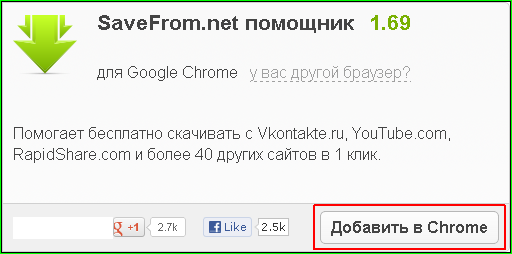
Браузер с одной стороны напишет что-то типа этого сверху:

Посредине сайт показжет вам вот такую картинку:
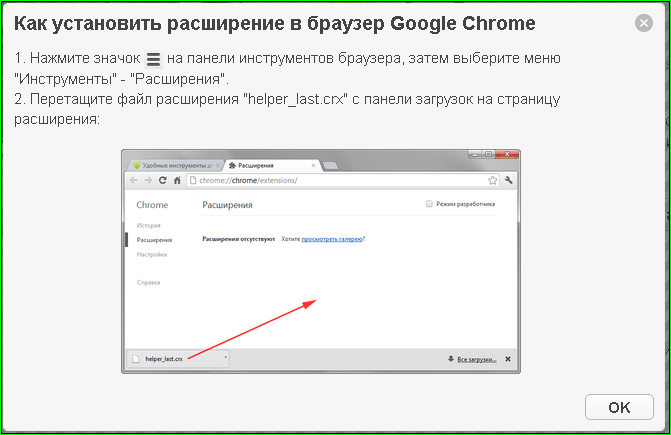
А снизу браузер будет показывать, как скачивается данное расширение.
4. После того, как расширение скачалось, нажмите на значок настроек ( ) на панели инструментов браузера.
) на панели инструментов браузера.
Потом выбираем пункт "Инструменты" выпавшего меня и пункт "Расширения" в следующем выпавшем меню:
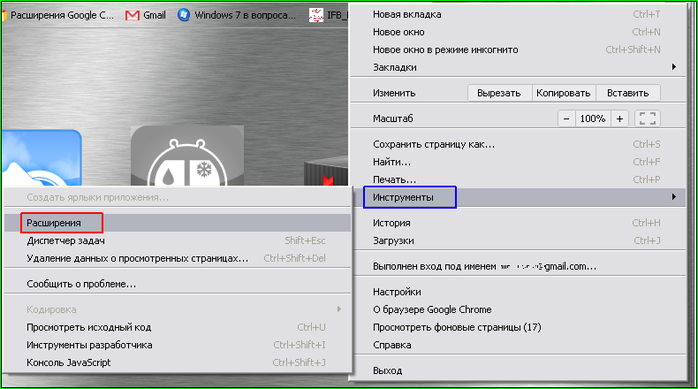
5. Наведите указатель мыши на значок со скачанным расширением внизу. Нажмите на левую кнопку мыши. Не отпуская левой кнопки мыши переместите указатель как показано на рисунке ниже:
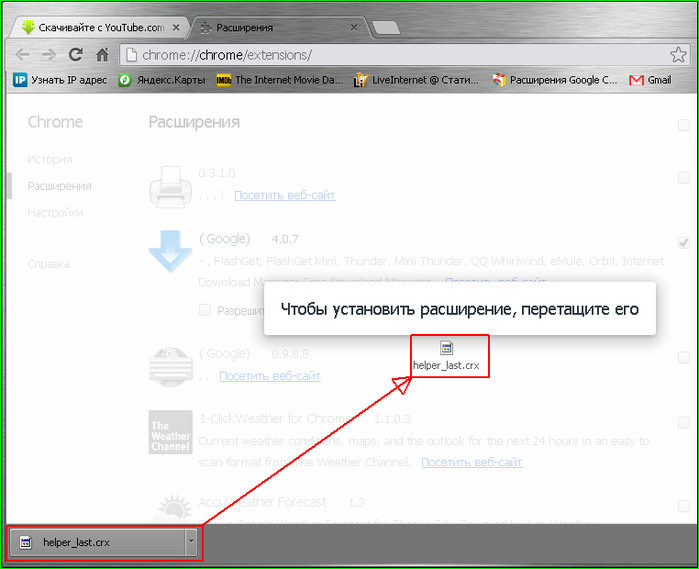
6. Если вы всё сделали правильно, расширение спросит, не хотите ли вы его установить:

Рекомендую или ответить утвердительно, или дальше не читать.
Если вы всё-таки ответите утвердительно, расширение очень быстро установится. После этого в Панели Расширений появится значок расширения:

После установки вы на на какой-то момент увидите такое всплывающее окно под значком расширения в панели расширений:

Часть 2. Как настроить?
1. Находим в панели расширений значок расширения (это большая зелёная стрелка вниз):

2. Наводим на него указатель мыши и нажимаем на правую кнопку. Появляется вот такое меню:

Или в списке настроек для расширений найти данное расширение и нажать ссылку "Настройки" для него:

3. Появляются настройки расширения:
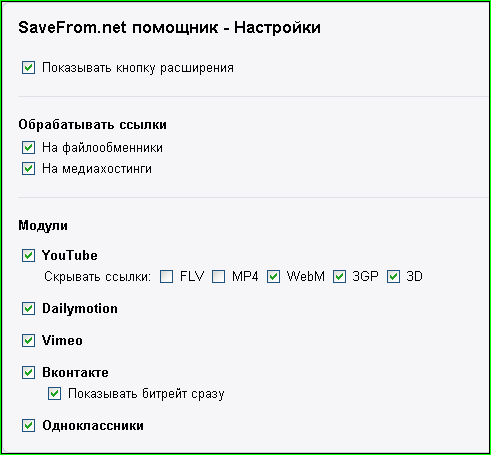
Как вы видите, настройки абсолютно простые и понятные. И не рекомендую их менять. Если, конечно, вы не сохраняете видео с YouTube в экзотических форматах типа "webm" или "3gp".
Часть 3. Как Пользоваться?
Здесь будет набор ссылок на сообщения, обучающих использованию расширения на тех или иных сайтах.Как скачать музыку и видео с сайта "одноклассники.ру"?
Или просто сходите в соответствующий раздел FAQ сайта savefom.net.

Самые интересные расширения для браузера «Google Chrome»
Как управлять расширениями в браузере «Google Chrome»?
Для других браузеров:
Часть 1. Как установить?
1. Идём на сайт savefrom.net.
2. В меню сайта находите ссылку "Инструменты" и нажимаете на неё:
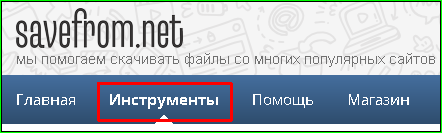
3. Нажимаем на кнопку "Добавить в Chrome":
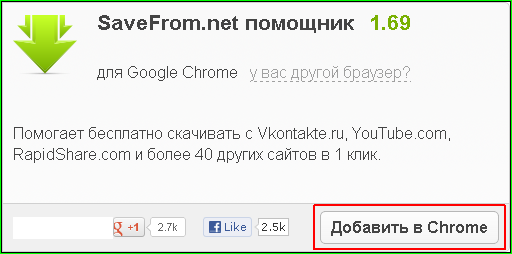
Браузер с одной стороны напишет что-то типа этого сверху:

Посредине сайт показжет вам вот такую картинку:
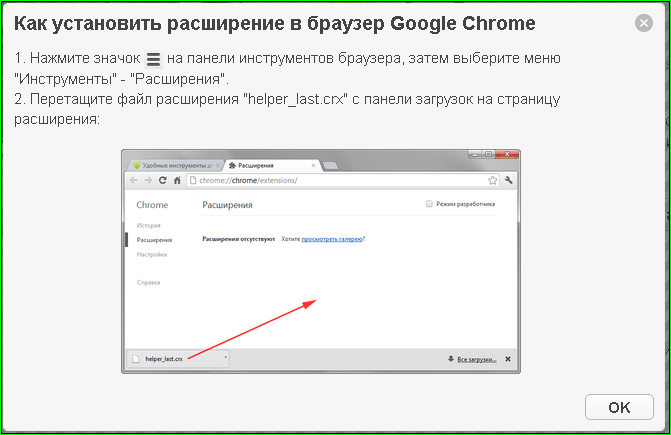
А снизу браузер будет показывать, как скачивается данное расширение.
4. После того, как расширение скачалось, нажмите на значок настроек (
 ) на панели инструментов браузера.
) на панели инструментов браузера. Потом выбираем пункт "Инструменты" выпавшего меня и пункт "Расширения" в следующем выпавшем меню:
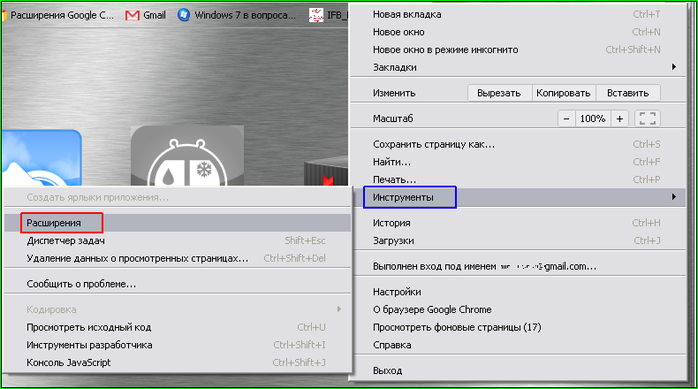
5. Наведите указатель мыши на значок со скачанным расширением внизу. Нажмите на левую кнопку мыши. Не отпуская левой кнопки мыши переместите указатель как показано на рисунке ниже:
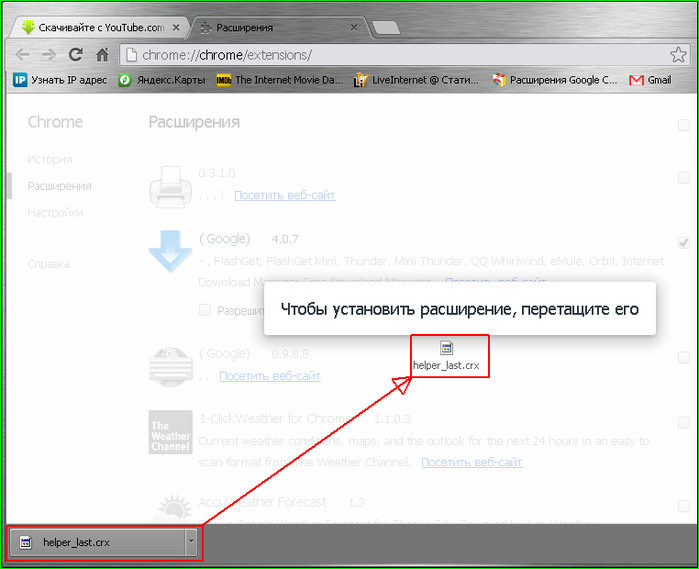
6. Если вы всё сделали правильно, расширение спросит, не хотите ли вы его установить:

Рекомендую или ответить утвердительно, или дальше не читать.
Если вы всё-таки ответите утвердительно, расширение очень быстро установится. После этого в Панели Расширений появится значок расширения:

После установки вы на на какой-то момент увидите такое всплывающее окно под значком расширения в панели расширений:

Часть 2. Как настроить?
1. Находим в панели расширений значок расширения (это большая зелёная стрелка вниз):

2. Наводим на него указатель мыши и нажимаем на правую кнопку. Появляется вот такое меню:

Или в списке настроек для расширений найти данное расширение и нажать ссылку "Настройки" для него:

3. Появляются настройки расширения:
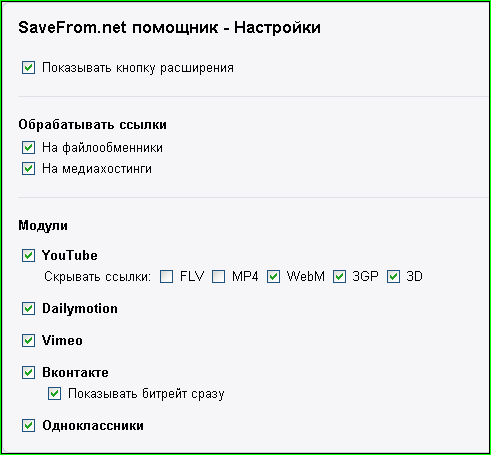
Как вы видите, настройки абсолютно простые и понятные. И не рекомендую их менять. Если, конечно, вы не сохраняете видео с YouTube в экзотических форматах типа "webm" или "3gp".
Часть 3. Как Пользоваться?
Здесь будет набор ссылок на сообщения, обучающих использованию расширения на тех или иных сайтах.
Или просто сходите в соответствующий раздел FAQ сайта savefom.net.

Самые интересные расширения для браузера «Google Chrome»
Как управлять расширениями в браузере «Google Chrome»?
Серия сообщений "Для компа":
Часть 1 - Не хочу быть чайником. Подборка 3
Часть 2 - Как сохранить видео с youtube
...
Часть 6 - Он или Она?
Часть 7 - KeePass Password Safe - бесплатный менеджер паролей.
Часть 8 - Сохраняем видео и аудио в браузерах семейства «Google Chrome»
Часть 9 - Обои на рабочий стол высокого качества-Москва
Часть 10 - Как увидеть пароль вместо звездочек?
...
Часть 33 - 10 функций Microsoft Word, которые пригодятся в работе!
Часть 34 - Секретные настройки Windows10 и способы их разблокировки!
Часть 35 - Как сменить ip адрес компьютера в Windows 7!
| Рубрики: | Интернет/Программы |
| Комментировать | « Пред. запись — К дневнику — След. запись » | Страницы: [1] [Новые] |






